非主流暗调签名图教程本教程由Photoshop
论坛bbs.16xx8.com原创,转载请保留此信息.
原图:

效果图:

教程:
1:CTRL J复制图层,然后调整色阶的绿通道,数值如图:
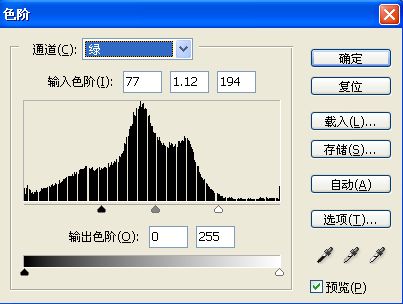
2调整色彩平衡的阴影和中间调,数值如图:


3:盖印图层,快捷键CTRL ALT SHIFT E,打开通道,选蓝通道---执行应用图像命令.数值如图

4CTRL J复制一层,图层模式改为滤色
5:再次盖印层
6:再次调整色彩平衡的阴影--中间值---高光,数值如图:
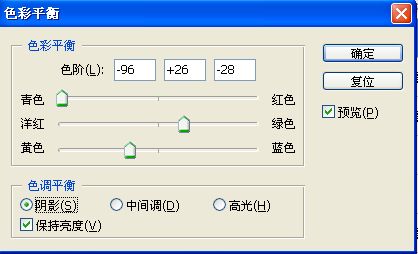
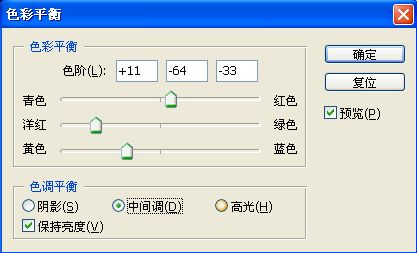
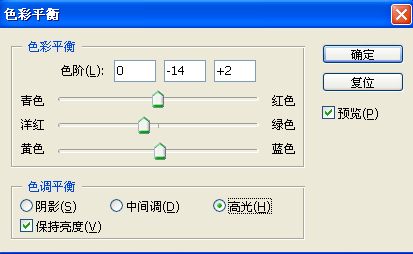
完成.
全教程完,学完记得交作业。如果本教程对您有所帮助,请推荐给你的朋友。